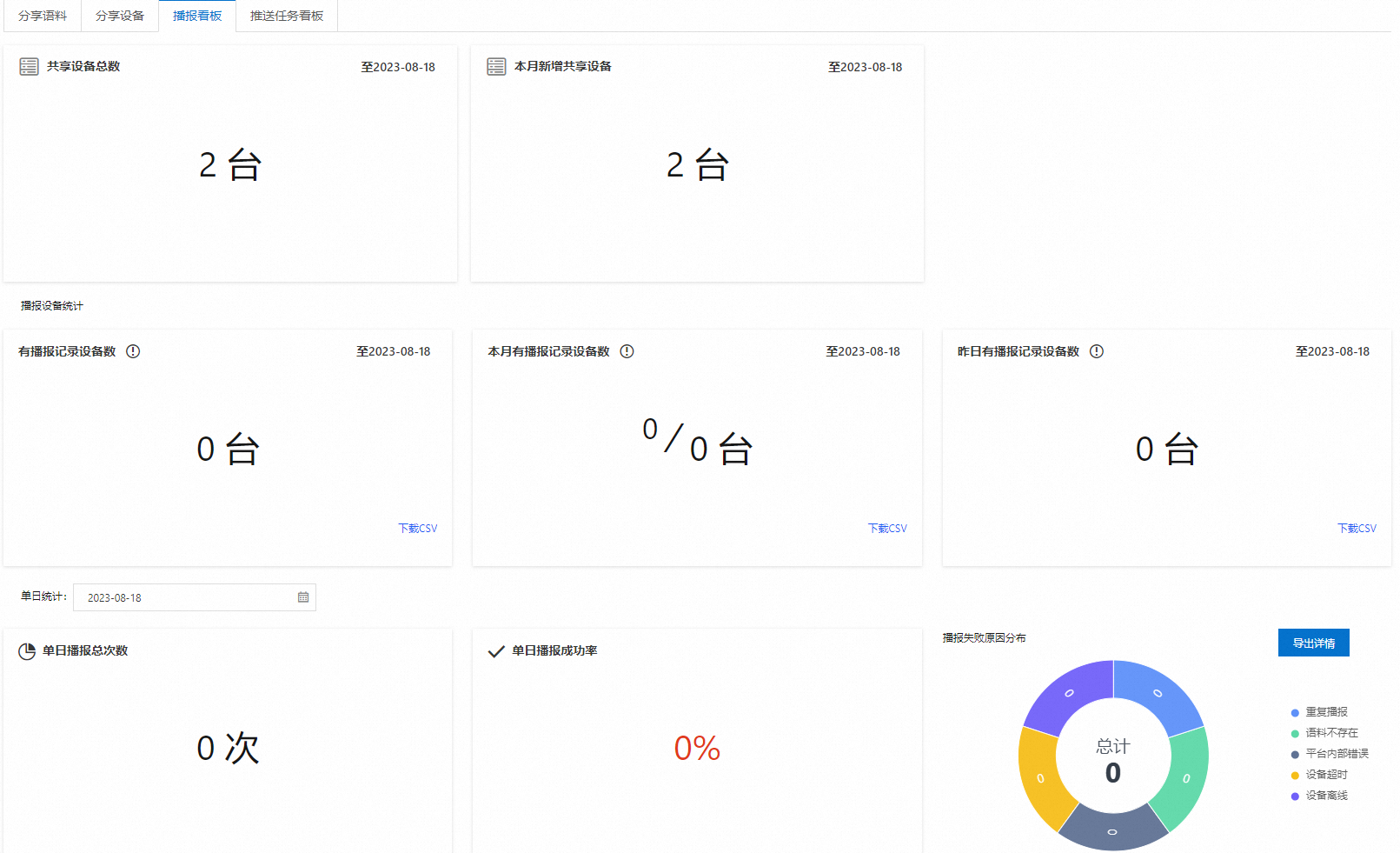千里传音语音播报服务提供分享语料功能,开启该功能后,被分享方可在分享方的分享任务中添加共享语料,分享方审核同意该语料后,会将该语料推送至分享任务的分享设备中,实现分享方设备播报被分享方的语料。
前提条件
分享方已创建项目并添加播报设备。具体操作,请参见步骤一:创建项目、步骤二:添加设备获取鉴权信息和步骤三:开发设备。
背景信息
使用共享语料功能可以将自身的播报设备,全部或部分共享给有语音营销投放需求的用户,来进行共享语料播报,从而让播报设备创造出更高的价值。
开启分享语料
分享方和被分享方需要都开启分享语料的功能。
登录物联网平台控制台,单击增值服务页签。
单击千里传音语音播报服务下的前往服务。
在工作台左上角,选择目标实例。
在左侧导航栏中选择分享语料管理。
全部选中分享语料协议前的复选框,单击开通。
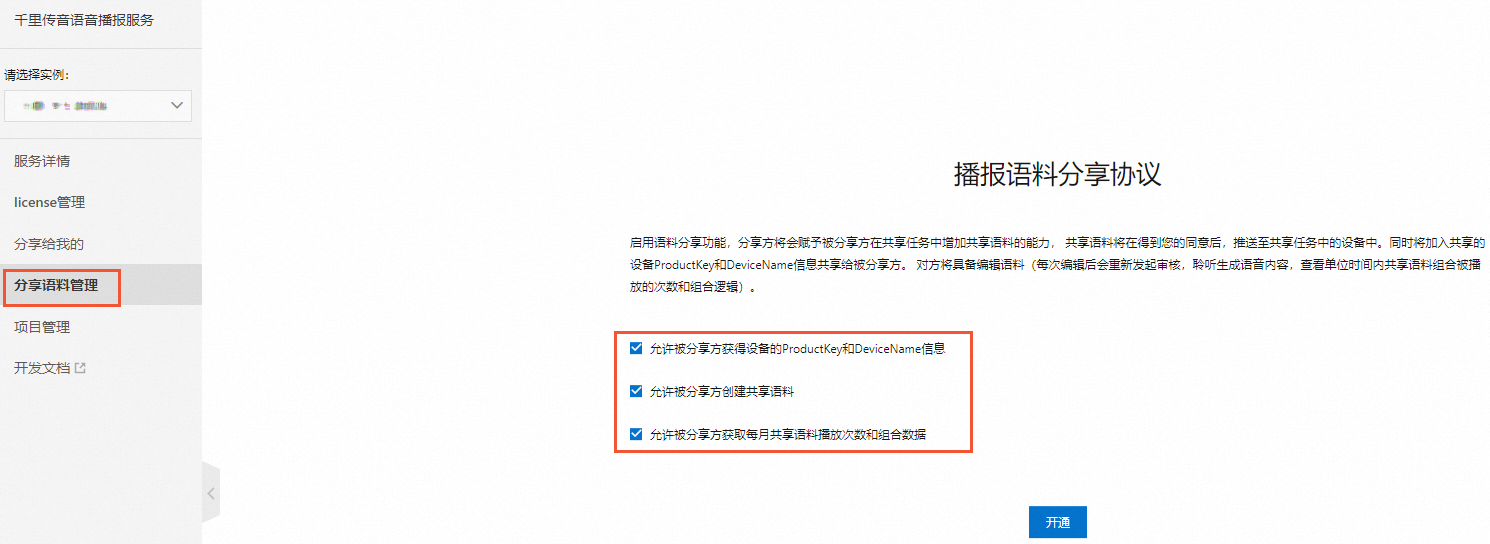
配置分享任务
分享方创建分享任务
分享方登录物联网平台控制台,单击增值服务页签。
单击千里传音语音播报服务下的前往服务。
在工作台左上角,选择目标实例。
在左侧导航栏中选择分享语料管理。
在分享任务页签,单击新增任务。
在新增任务对话框中,输入任务名称,单击确认。
任务名称支持中文、英文字母、数字、下划线(_)、短划线(-),长度限制为1~64个字符,1个中文算2个字符。
分享任务创建成功后,显示当前状态为待分享。此时,您可单击对应操作列的编辑,修改任务名称。

在任务列表中,找到对应任务的分享码,将该分享码发送给被分享方。

被分享方加入分享任务
被分享方需要通过分享码加入对应分享任务。
被分享方登录物联网平台控制台,单击增值服务页签。
单击千里传音语音播报服务下的前往服务。
在工作台左上角,选择目标实例。
在左侧导航栏中选择分享给我的,然后单击添加分享任务。
在弹出对话框输入分享码,单击确认。
分享码需从分享方获取。分享任务添加成功后,显示当前状态为待审核。

等待分享方审核同意后,任务状态显示为分享中。

分享方审核被分享方加入分享任务
被分享方通过分享码加入分享任务后,需要分享方审核同意。
分享方返回千里传音语音播报服务控制台的分享语料管理页面。
在任务列表中,找到待审核的目标任务,单击分享审批。

在确认分享对话框,全部选中分享协议复选框,单击同意。
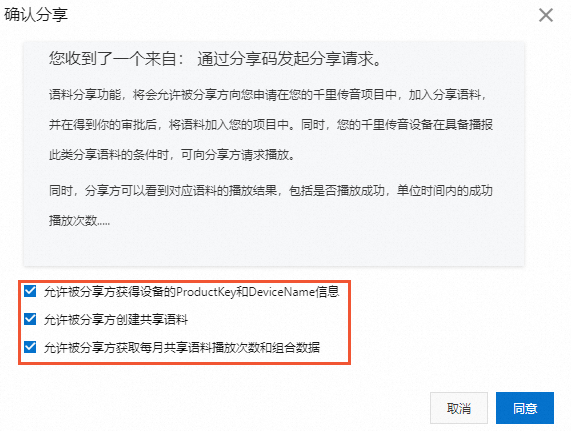
分享方同意后,分享任务的当前状态显示为分享中。

分享方添加共享设备
分享方审核分享任务分享通过后,需将用于共享的播报设备加入到分享任务中。
若分享任务中有审核通过的共享语料,添加共享设备成功后,该语料会被推送到已添加的共享设备中。因此,为保证分享语料推送到设备成功,请确保待加入的播报设备已激活接入物联网平台。
您也可调用云端API AddShareTaskDevice添加设备到分享任务。
在任务列表中,找到目标分享任务,单击操作列的详情。
在任务详情页面,单击分享设备页签。
单击添加设备,在当前实例下的千里传音项目列表,找目标项目。
在项目右侧操作列,选择以下操作,添加目标设备。
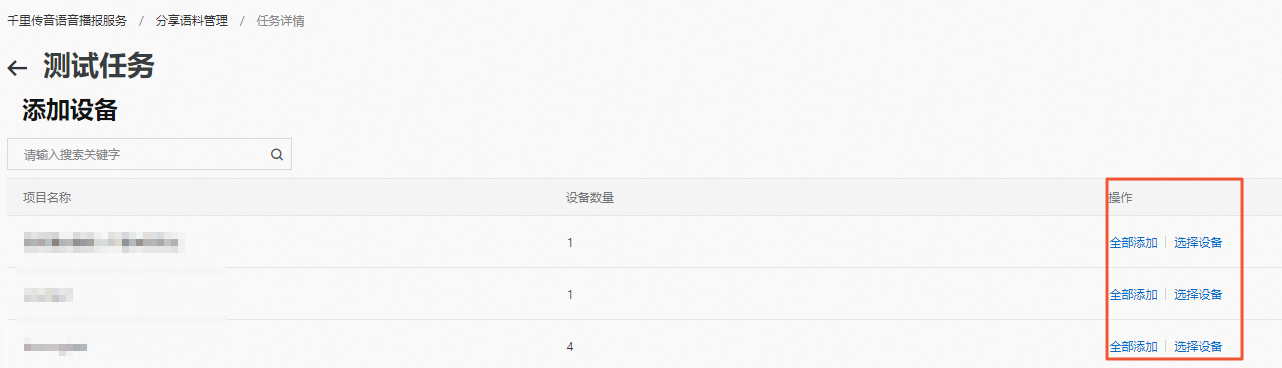
单击全部添加,然后在弹出对话框中单击确认,添加对应项目下全部播报设备。
单击选择设备,在选择设备对话框,可通过以下方式,添加设备。
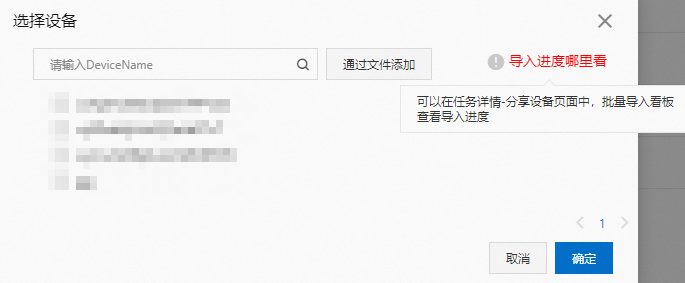
选中设备选中目标设备前复选框,单击确定。
单击通过文件添加,在导入设备文件对话框,单击导入CSV添加设备,根据页面提示上传文件,单击确定。
您可单击点击下载,下载文件模板,填入项目下已有设备信息(ProductKey和DeviceName)。
被分享方添加共享语料
分享方返回千里传音语音播报服务控制台的分享给我的页面。
在任务列表中,找到对应任务,单击操作列的详情。
在任务详情页面,单击添加共享语料。
您可在任务详情页面查看分享方信息。
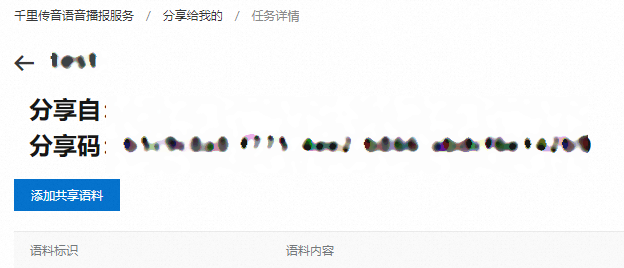
在新增语料对话框,配置语料信息,然后单击确定。
参数说明,请参见创建语料。
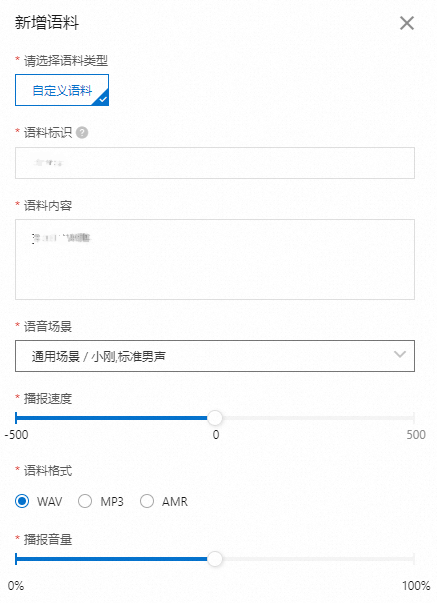
添加共享语料成功后,共享审核状态为待审核。此时,单击右侧操作列的编辑,可修改语料信息。

等待分享方审核同意后,共享审核状态为已审核。此时,被分享方无法再编辑共享语料信息。

如果分享方审核拒绝,被分享方可单击右侧操作列的编辑,修改语料信息后,等待分享方审核。

分享方审核共享语料
被分享方添加共享语料后,需要分享方审核同意。
分享方返回分享任务的任务详情页面。
在分享语料页签,单击对应语料右侧操作列的试听。
试听后,单击对应语料右侧操作列的待审批。
在语料审核对话框,查看语料信息后,进行审核。
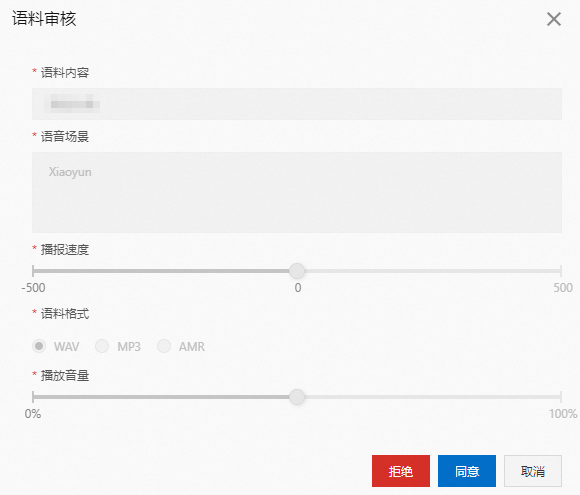
单击同意,共享语料的当前状态显示为已审核。被分享方无法再编辑对应语料信息。
说明审核通过的共享语料会被推送至当前分享任务的所有共享设备中。

单击拒绝,共享语料的当前状态显示为已拒绝。被分享方可修改对应语料信息后,等待分享方再次审核。

分享方查看推送任务看板
分享方可查看当前分享任务下,共享语料和共享设备的推送详情。
分享方在任务详情页面,单击推送任务看板页签。
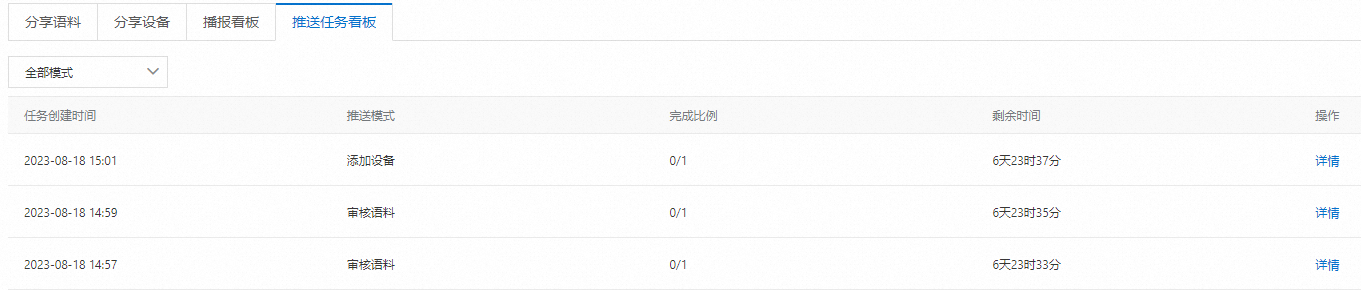
单击目标任务右侧操作列的详情,可查看当前任务的完成状态。
单击共享设备右侧操作列的详情,可查看推送到设备的共享语料信息。
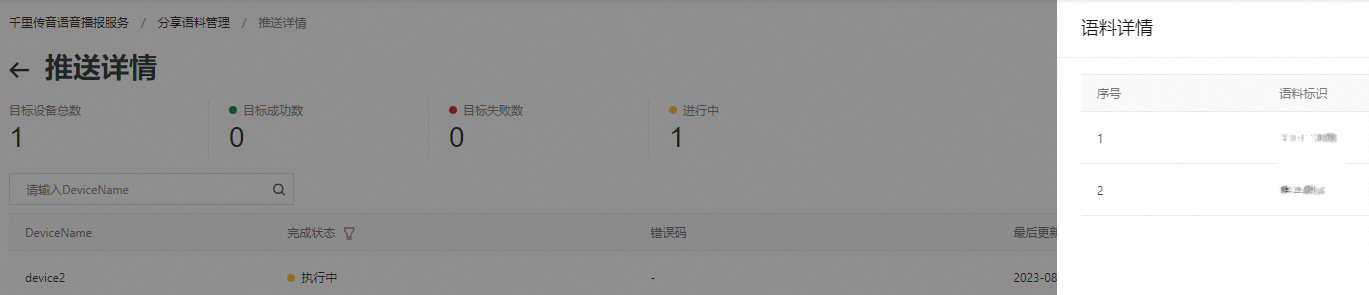
共享播报
在完成分享任务的所有配置后,分享方需要按照已配置的播报方式,帮助被分享方在共享设备中播报共享语料。
播放共享语料,需使用千里传音语音播报服务提供的共享组合播报API完成,具体API调用方法,请参见ShareSpeechByCombination和使用OpenAPI示例。
查看播报看板
分享方可通过播报看板,便捷地查看整体的播放效果。
分享方返回千里传音语音播报服务控制台的分享语料管理页面。
单击播报看板页签,查看分享任务的播报信息和效果。